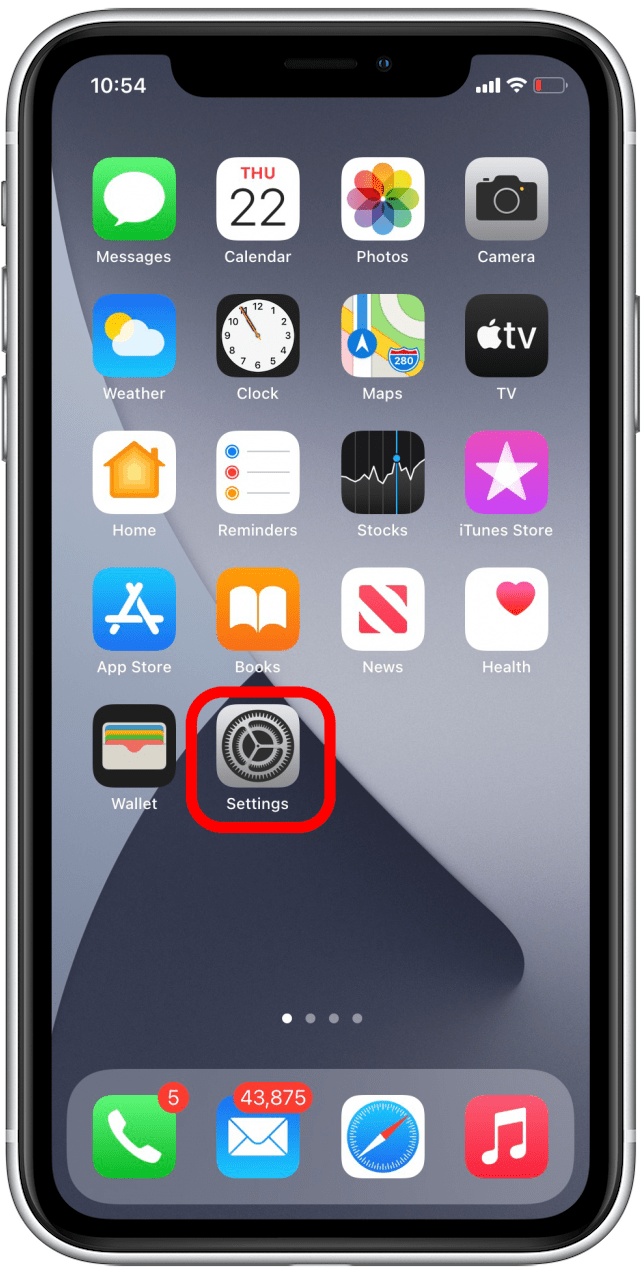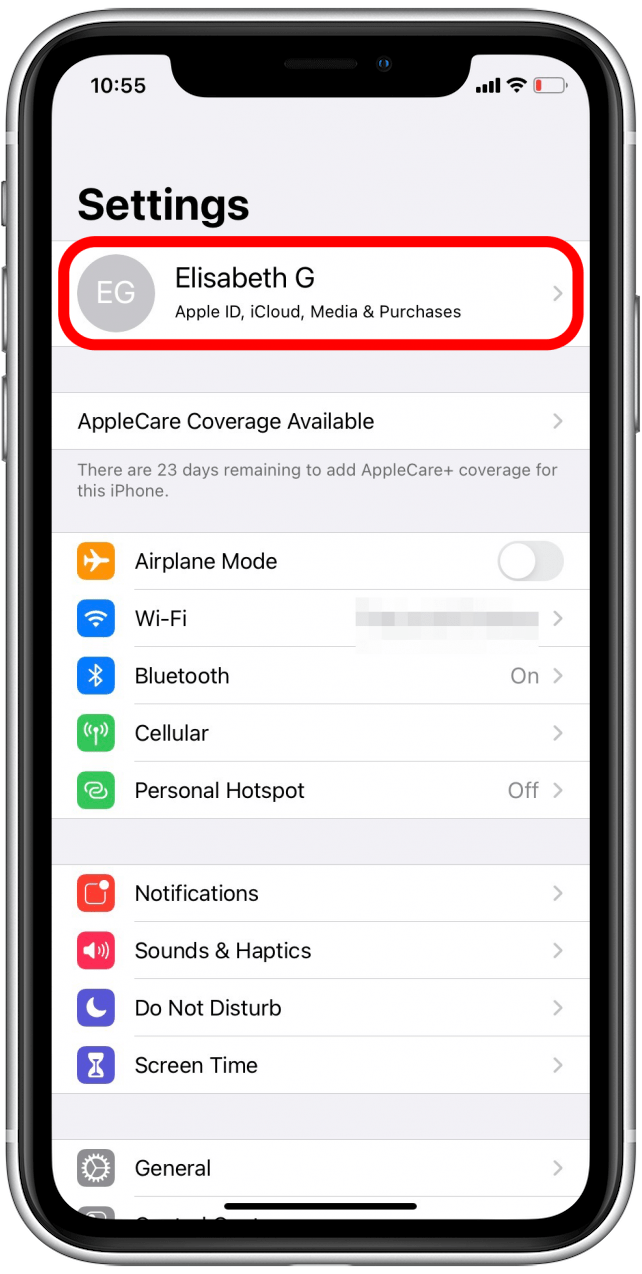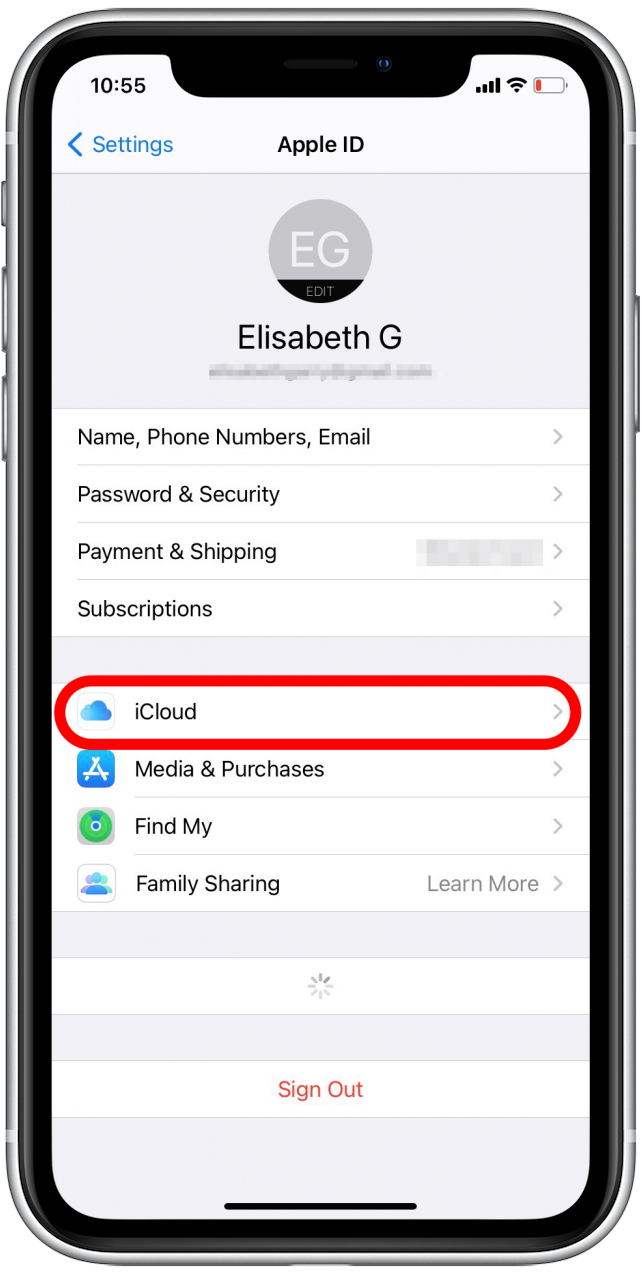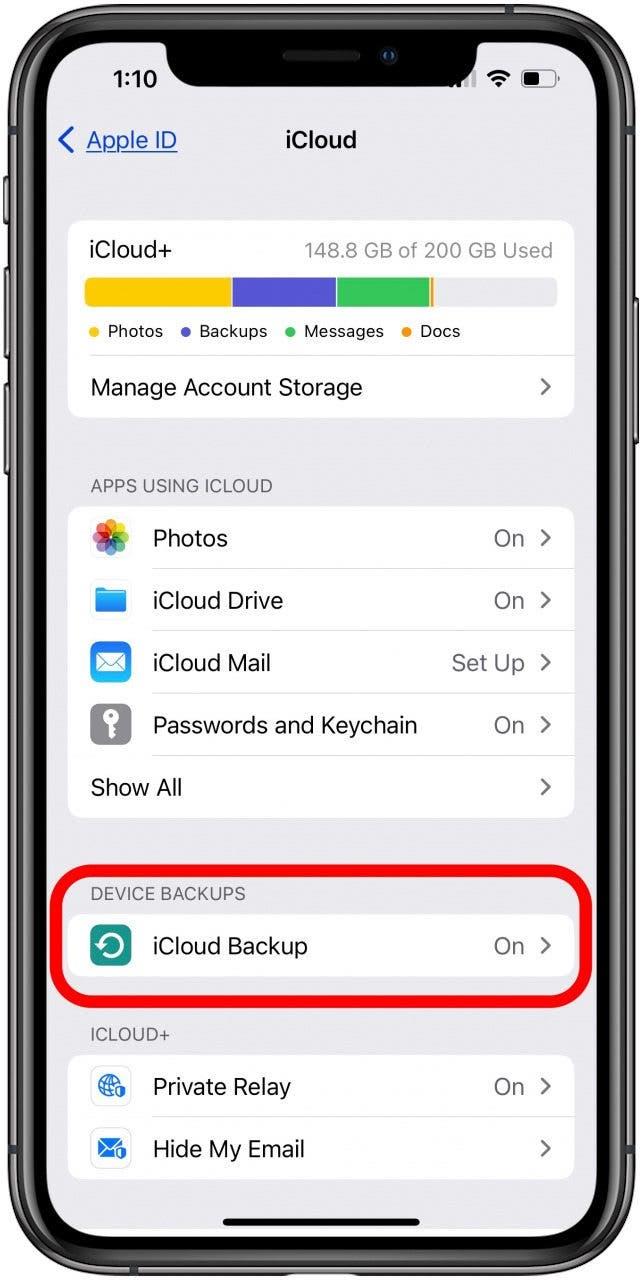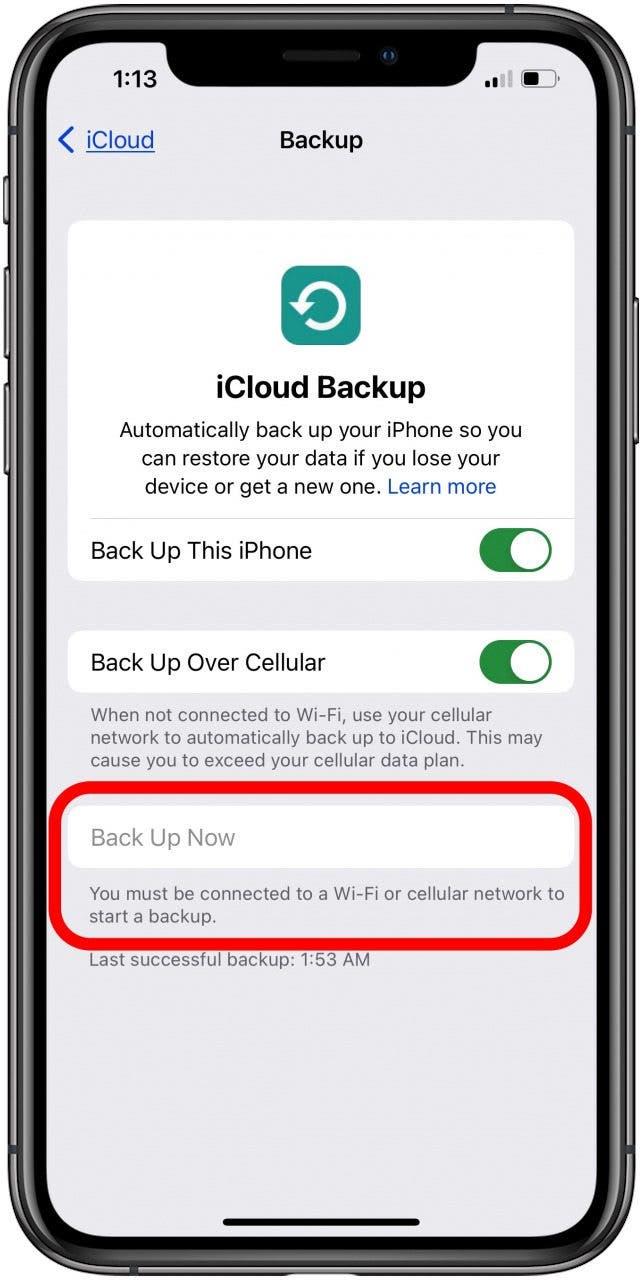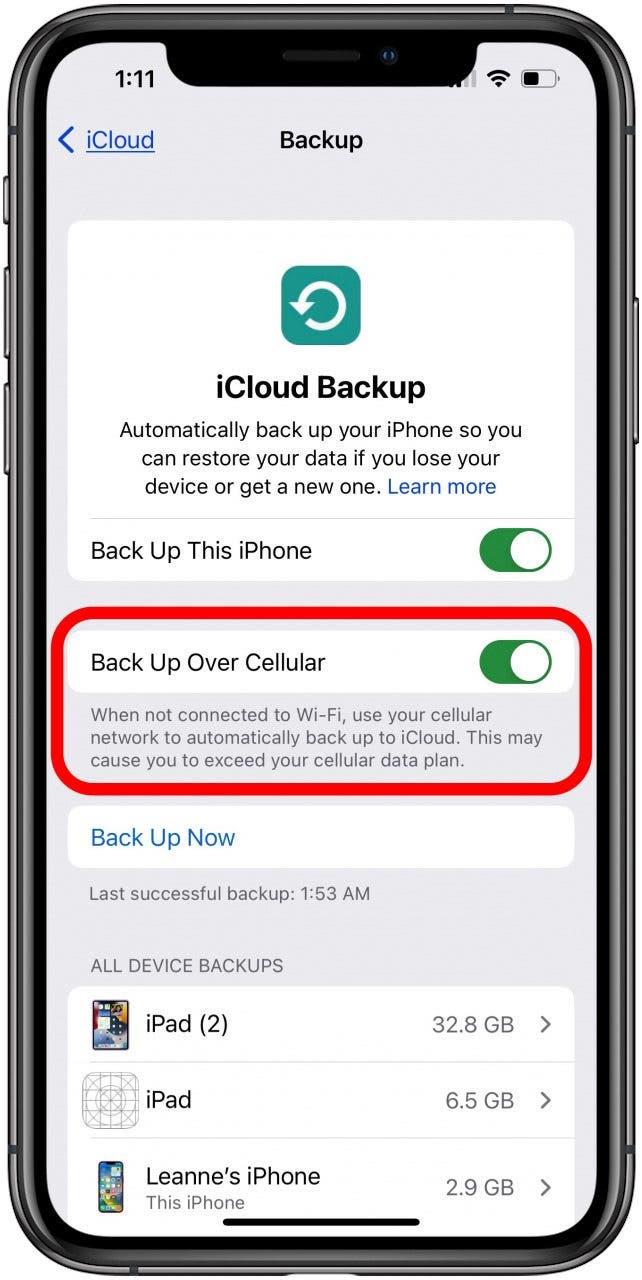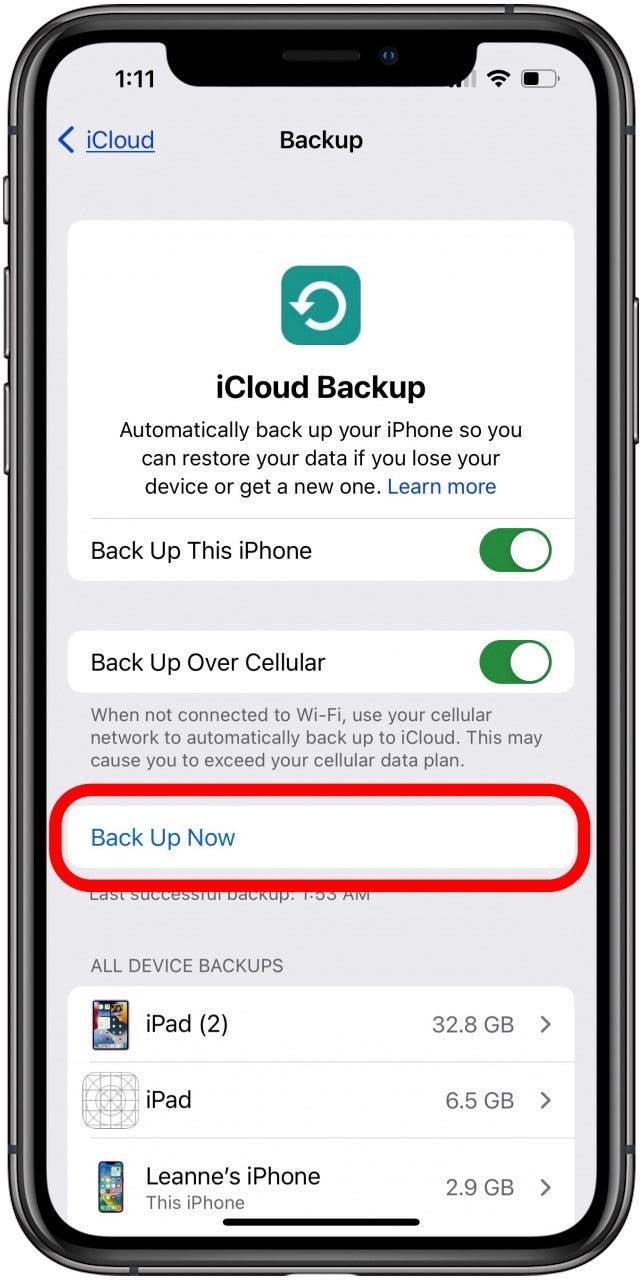თქვენ გჭირდებათ ბოლოდროინდელი iCloud სარეზერვო საშუალება, სანამ ახალ iPhone- ზე გადასვლას, განახლებას iOS 17 -ზე, ან აღადგინეთ თქვენი iPhone ან iPad, ეს უნდა მოხდეს. აქ მოცემულია, თუ როგორ უნდა დააბრუნოთ თქვენი iPhone iCloud ხელით ან დააყენოთ ავტომატური iCloud სარეზერვო ასლები, რათა საქმეები გაუადვილოს.
როგორ დავაბრუნოთ iPhone ან iPad iCloud- ში
მნიშვნელოვანია iPhone ან iPad- ისთვის iCloud სარეზერვო ასლის გაკეთება, რადგან iCloud სარეზერვო საშუალებები ინახავს თქვენს ყველა მონაცემს და პარამეტრს და შეგიძლიათ გამოიყენოთ თქვენი მოწყობილობის საჭიროების აღდგენისთვის. რომ გაიგოთ მეტი თქვენი iPhone, iPad და სხვა მოწყობილობების სარეზერვო ასლის შესახებ, დარეგისტრირდით ჩვენს უფასოდ დღის ბიულეტენი. ახლა, აქ მოცემულია, თუ როგორ უნდა გავაკეთოთ iCloud სარეზერვო სისტემა თქვენს iPhone ან iPad:
- გახსენით პარამეტრების აპლიკაცია .

- შეეხეთ თქვენს Apple ID პროფილს ზედა ნაწილში.

- შეეხეთ iCloud .

- გადადით ქვემოთ და შეარჩიეთ iCloud სარეზერვო .

- თუ ეს უკვე არ არის ჩართული, შეეხეთ ამ iPhone– ის გადარიცხვას . გადართვა გამწვანდება, როდესაც ჩართულია.

- თუ ადრე არ გაქვთ ჩართული iCloud სარეზერვო საშუალება, შეგიძლიათ მიიღოთ გამაფრთხილებელი შეტყობინება, რომ თქვენი მოწყობილობა აღარ იქნება ავტომატურად სარეზერვო ასლის მისაღებად თქვენს კომპიუტერთან დაკავშირებისას, მაგრამ მხოლოდ იმ შემთხვევაში, თუ ადრე ჩართული გაქვთ კომპიუტერის სარეზერვო ფუნქცია.
- თუ ეს გამაფრთხილებელი შეტყობინება გამოჩნდება, შეეხეთ OK .
- შეიტანეთ თქვენი iCloud პაროლი.
- თუ თქვენი iPhone არ არის დაკავშირებული Wi-Fi- სთან და თქვენ არ გაქვთ ჩართული ფიჭური სარეზერვო საშუალება, სარეზერვო ახლა ვარიანტი იქნება ნაცრისფერი, და თქვენ ვერ შეძლებთ მას.

- თუ ეს მოხდება, დაუკავშირდით Wi-Fi- ს ან დაუბრუნდით iCloud სარეზერვო მენიუში და გადაიტანეთ სარეზერვო ფიჭური . ჩვენ გირჩევთ მხოლოდ ფიჭვის სარეზერვო ასლს, თუ კომფორტულად იყენებთ უჯრედულ მონაცემებს, სარეზერვო ასლის შესასრულებლად.

- შეეხეთ სარეზერვო ახლავე , რომ დაიწყოს iPhone– ის უკან დაბრუნება iCloud– მდე.

ICloud სარეზერვო საშუალებით ჩართულია, თქვენი iPhone ან iPad ავტომატურად დაიწყებს სარეზერვო ასლს, როდესაც თქვენი მოწყობილობა შედის, უკავშირდება Wi-Fi ქსელს, ან ფიჭური სარეზერვო საშუალებით ჩართულია და ჩაკეტილია. ამასთან, ეს მხოლოდ იმ შემთხვევაში მოხდება, თუ თქვენ გაქვთ საკმარისი iCloud საცავი. თუ თქვენ გჭირდებათ უფრო iCloud შენახვის მიღება , ჩვენ გვაქვს როგორ გავამარტივოთ ეს. თქვენ ასევე შეგიძლიათ წაშალოთ ძველი iCloud სარეზერვო საშუალებები, რომ მეტი ადგილი გახადოთ. თუ თქვენი ფოტოები არ ატვირთავს iCloud- ს , წაიკითხეთ ეს.